生成AIを使った返信
生成AIとは、ユーザからの質問や指示に従って、文章や画像などを生成することを目的としたAIです。
従来のチャットボットは、あらかじめ回答を用意しておく必要があったのですが、 この生成AIを使うと、ユーザの入力に対してAIが回答を生成してくれます。
Botbirdbizは、
- OpenAI
- Microsoft Azure
- Anthropic の各社のモデルが利用可能です。これらは、各社に対して利用料金を支払う必要が有ります(Silverプラン以上の企業ユーザーの方は弊社にてまとめ払いも可能ですので、お問い合わせ下さい)。
また、Botbird独自に構築した、
- デフォルトLLM(デフォルト生成AI) のご利用も可能です。そちらでは、毎月プランに応じた無料利用枠が有ります。
ここでは、まずデフォルトLLM、次にOpenAI社のChatGPTを使ってみます。
生成AIは膨大な量のテキストデータを学習することで、��回答のテキストを生成しています。 情報ソースを検索しているわけではないので、間違った回答(ハルシネーションといいます)をしてしまうこともあります。
RAG(ベクトル検索)という誤回答を減らすための仕組みも有りますが、それでも100%間違えないということは有りません。この点を十分にご理解のうえ、注意してご利用下さい。
解説ビデオ
デフォルトLLM:シンプル返信での設定
LLMのタグを使って、シンプル返信を設定します。
{llm:{message}}
というタグを書くと、ユーザ入力をすべてデフォルトLLMに渡して応答を生成してくれます(1日あたりの回数制限があります)。
タグとは、シンプル返信から様々な機能を呼び出すもので、{ }で括られています。
どのようなタグが使えるかは置き換えタグ一覧で確認する事ができます。
例えば、シンプル返信で定義できないような全ての返信をChatGPTに任せる時には、シンプル返信に以下の行を追加します。
| 検索ワード | 返信メッセージ | 優先度 |
|---|---|---|
(.*) | {llm:{message}} | 1 |
うまく動かない時には、以下を確認してください。
-
返信メッセージにタグが含まれてしまう場合
→ 返信メッセージのタグの記述に誤りがあるかもしれません。
{}や:が抜けていないか、全角になっていないか確認してください。 -
想定していない応答が返信される場合 → うまく検索にマッチしていないので、検索ワード、優先度を確認してください。
プレビューで会話してみてください。うまく生成AIが動作したでしょうか?
もしかすると、妙な日本語などで返信されて会話がうまく出来なかったかもしれません。デフォルトLLMも進化していきますが、まだまだ能力が低い場面が有ります。そのような場合は、下記のOpenAI社ChatGPTなどの生成AIをご利用下さい。
生成AI回答を調整するために、の性格付け、言葉遣い、事前情報などを指定することも可能です(初期プロンプト)。
詳しくは、「生成AIの利用」ドキュメントをご覧ください。
デフォ�ルトLLMのご利用は、利用数、品質ともにベストエフォートでのご利用となります。
確実な分量、モデル毎の品質を必要とされる場合は、別途APIキーのご利用をご検討下さい。
以下でOpenAI社ChatGPTの設定方法をご説明しますが、一旦次の「簡単FAQボット」に進んでいただいても構いません。
OpenAI社ChatGPT:APIキーの取得
OpenAI社の生成AI(ChatGPT)を利用する際には「APIキー」を取得する必要があります。
-
以下のサイトからアカウントを作ります。
-
サインアップ後、メニューから API keys を選択して +Create new secret keyをクリックします。
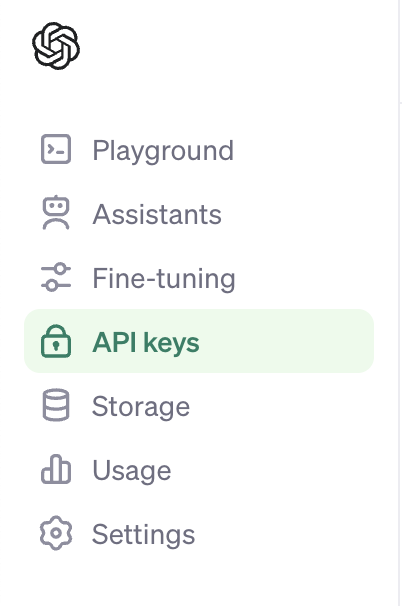
- Nameを入力してCreate secret keyをクリックします。
Nameはオプションですが、複数のAPIキーを管理するときに必要となりますので、名前をつけておくことをお勧めします。
Permissionsは、細かく設定可能ですが、検証の間はAllを選択してください。
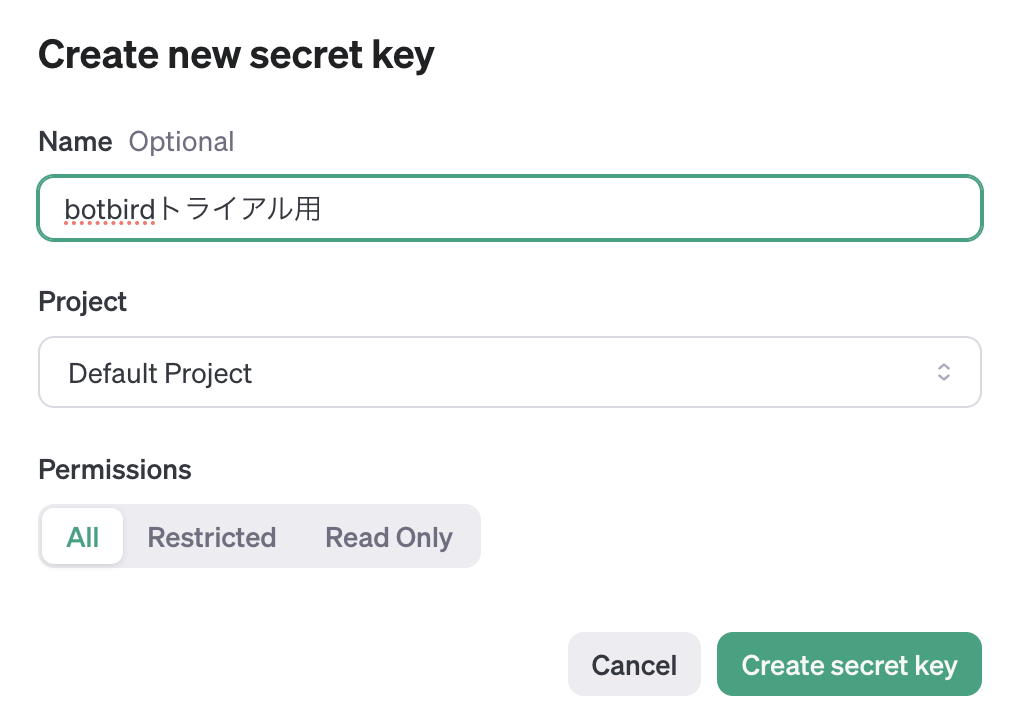
- 表示されたキーをコピーしておきます。
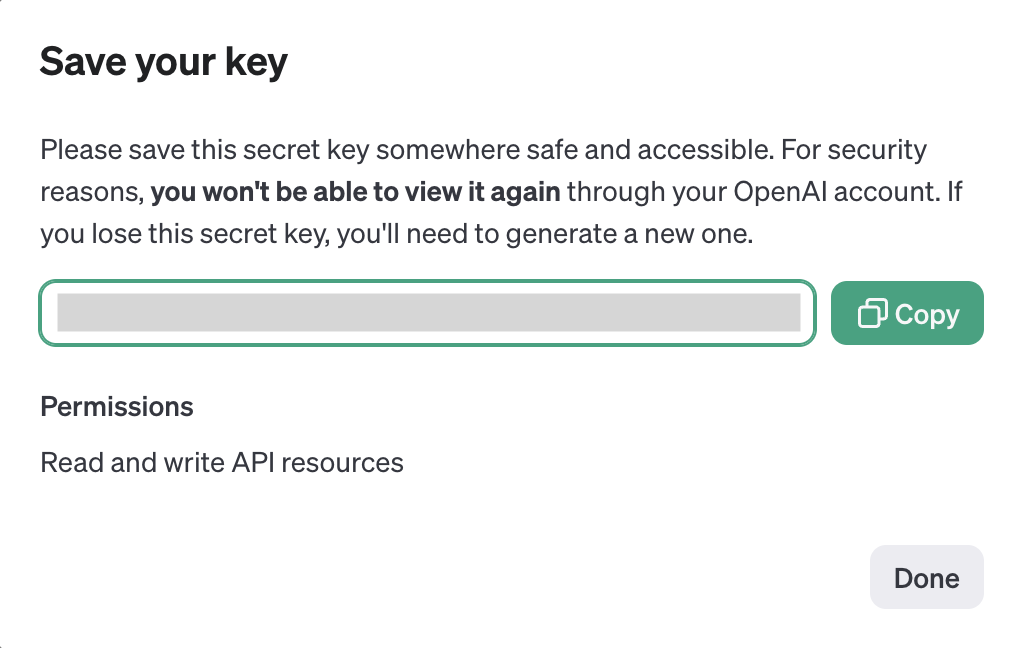
OpenAIのAPIサービスを利用する場合、従量料金制の利用料金が発生しますのでご注意下さい。 料金につきましては、下記URLをご覧下さい。
OpenAI社ChatGPT:Botbirdの全体設定
Botbirdのメ�ニュー全体設定から「生成AIとの接続設定」を選択します。
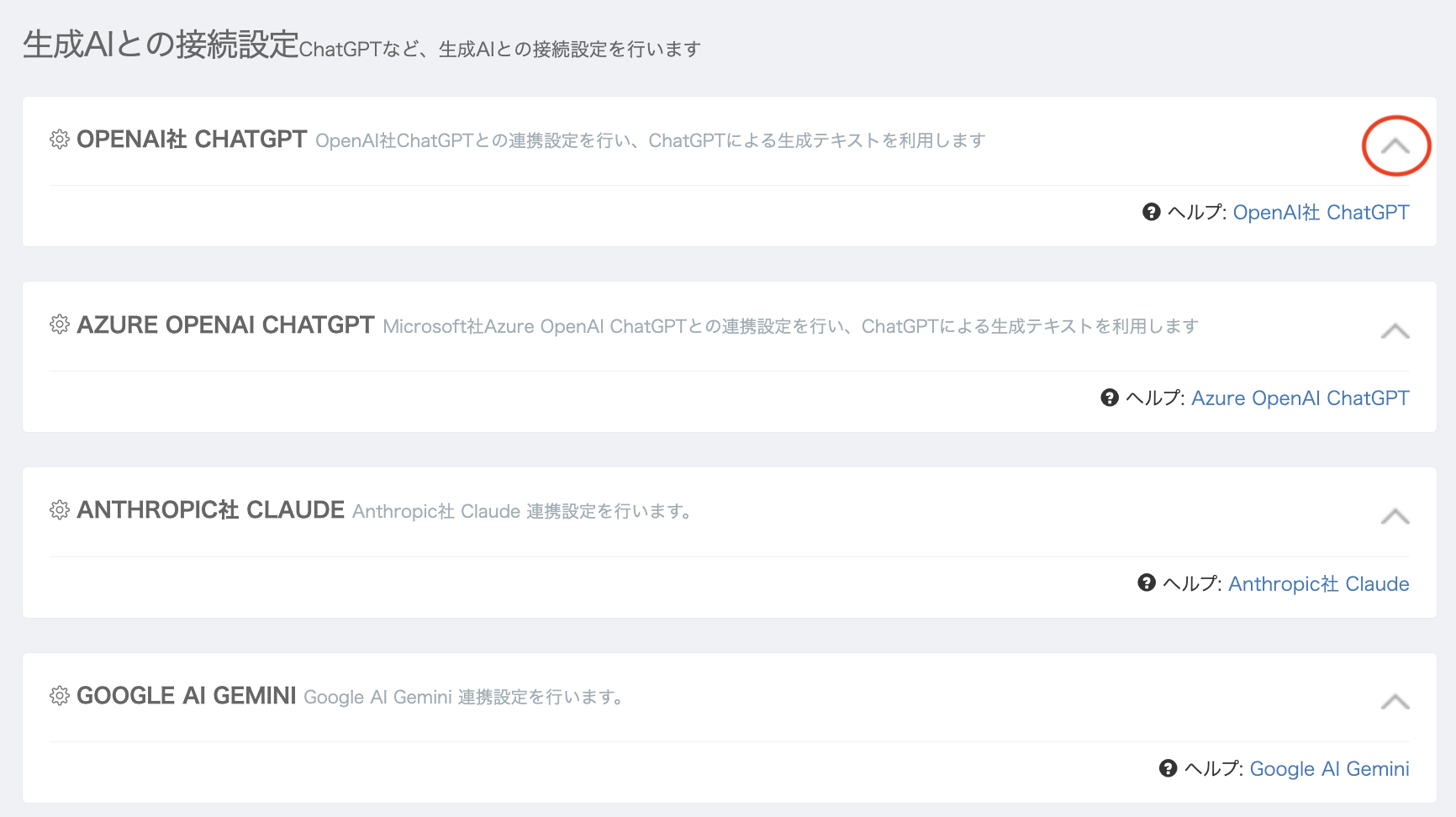
赤丸の記号をクリックすると、OpenAI社の設定画面が開きます。
以下の画面で、「OpenAI社 API KEY」欄に先ほどコピーしたAPIキーを貼り付けます。
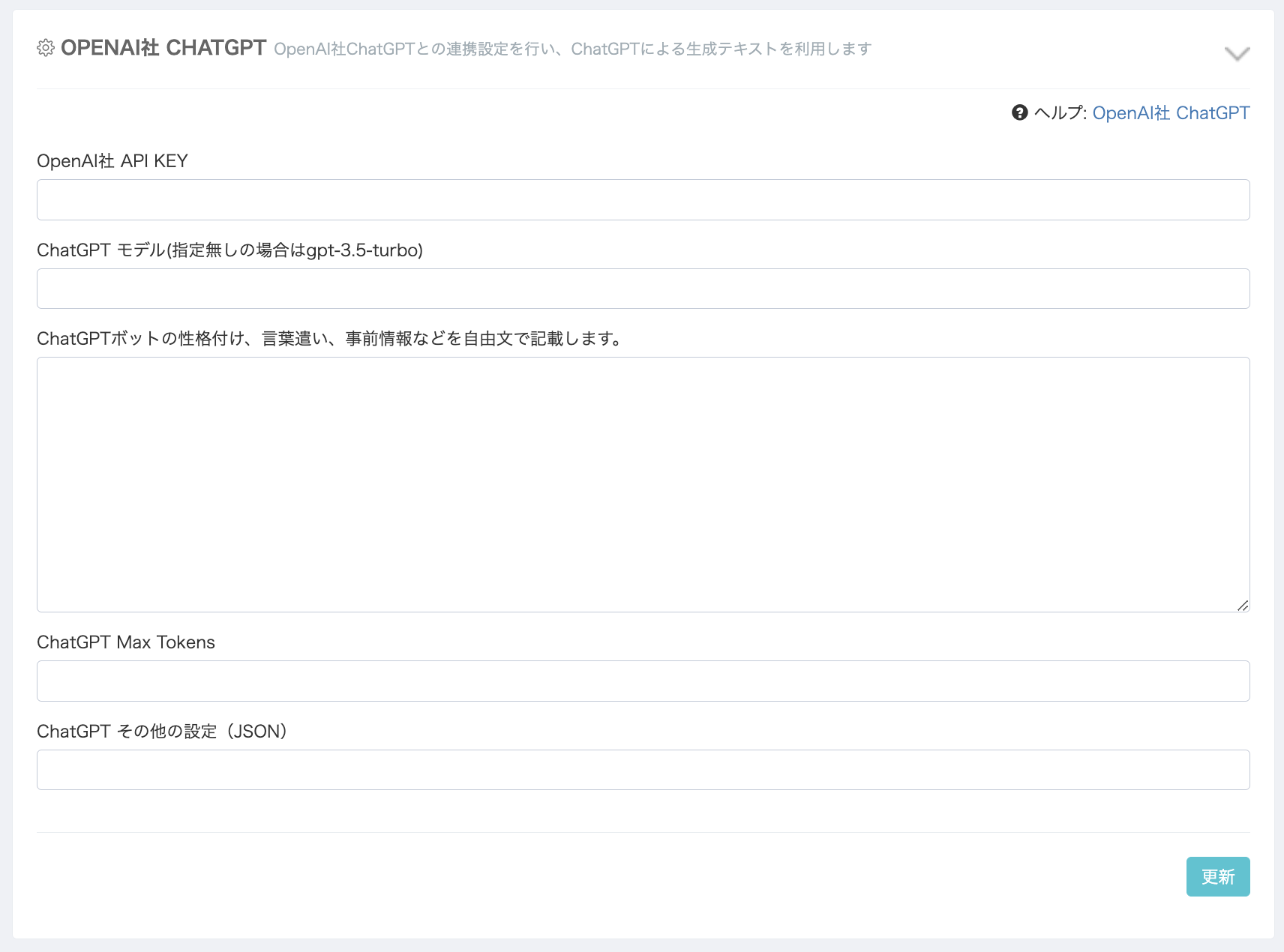
「ChatGPTボットの性格付け、言葉遣い、事前情報などを自由文で記載します。」には、このボットがどのような役割をするのか、どのような振る舞いをするのかを記述しておきます。 これはシステムプロンプトといい、AIに対する基本的な指示になります。
OpenAI社ChatGPT:シンプル返信での設定
ChatGPTのタグを使って、シンプル返信を設定します。
{chatgpt:{message}}
というタグを書くと、ユーザ入力をすべてChatgptに渡して応答を生成してくれます。
タグとは、シンプル返信から様々な機能を呼び出すもので、{ }で括られています。
どのようなタグが使えるかは置き換えタグ一覧で確認する事ができます。
例えば、シンプル返信で定義できないような全ての返信をChatGPTに任せる時には、シンプル返信に以下の行を追加します。
| 検索ワード | 返信メッセージ | 優先度 |
|---|---|---|
(.*) | {chatgpt:{message}} | 1 |
うまく動かない時には、以下を確認してください。
-
返信メッセージにタグが含まれてしまう場合
→ 返信メッセージのタグの記述に誤りがあるかもしれません。
{}や:が抜けていないか、全角になっていないか確認してください。 -
想定していない応答が返信される場合 → うまく検索にマッチしていないので、検索ワード、優先度を確認してください。